Slik: Slå av passord etter søvn / våkne
Mange brukere av Windows (7/8 / 8.1 og 10) har klaget over deres respektive systemer og ikke godtar passordene sine når de våkner fra hvilemodus eller dvalemodus . Dette skyldes vanligvis wifi-tilkoblingsproblemer. Målet med denne veiledningen er å løse sine problemer ved å logge inn ved å deaktivere passordet etter søvn / våkne. I slike tilfeller klarer systemet å gjenkjenne brukerens passord og gi dem tilgang når det er omstartt, men du kan definitivt se hvordan det ikke er mulig å logge inn på Windows etter å ha sovet eller dvalemodus kan være et stort problem . Tilsynelatende er dette problemet forårsaket av en feil i Windows. Selv om dette problemet ikke er ekstremt utbredt, er det ganske betydelig likevel.
I denne veiledningen vil vi se hvordan du deaktiverer passordet etter søvn / våkne / dvalemodus for å kvitte seg med passordproblemet helt og for å deaktivere det for de som ikke vil måtte skrive inn passord hver gang systemet våkner fra søvn .
Deaktiver passord etter oppvekst fra strømalternativer
Klikk på Start-knappen nederst til venstre, skriv inn Strømalternativer i søkefeltet, og velg deretter Strømalternativer fra resultatene som vises. (Bildet er opprettet på Windows 10, men trinnene er de samme for Windows 8 / 8.1 og 7 også)
Trykk så på / klikk på Endre planinnstillinger; for din valgte Power Plan .
PRO TIPS: Hvis problemet er med datamaskinen eller en bærbar PC / notatbok, bør du prøve å bruke Reimage Plus-programvaren som kan skanne arkiver og erstatte skadede og manglende filer. Dette fungerer i de fleste tilfeller der problemet er oppstått på grunn av systemkorrupsjon. Du kan laste ned Reimage Plus ved å klikke herDeretter Trykk / klikk på Endre avanserte strøminnstillinger nederst.
I dialogboksen Strømalternativer som åpnes, klikker du på Endre innstillinger som for øyeblikket ikke er tilgjengelige for å aktivere administrative rettigheter. Angi innstillingen for Krev et passord på wakeup til Nei .
Trykk på Bruk . Trykk på OK . Dette skal nå deaktivere passordet etter at systemet har vekk seg fra søvn eller dvalemodus. Men hvis du endrer din Power Plan; da må du gjenta denne innstillingen, siden de er profilbaserte og hver strømplan er annerledes. På systemet mitt er det balansert, hvis jeg bytter det til høy ytelse; Jeg må gjenta de samme trinnene for å deaktivere det.
PRO TIPS: Hvis problemet er med datamaskinen eller en bærbar PC / notatbok, bør du prøve å bruke Reimage Plus-programvaren som kan skanne arkiver og erstatte skadede og manglende filer. Dette fungerer i de fleste tilfeller der problemet er oppstått på grunn av systemkorrupsjon. Du kan laste ned Reimage Plus ved å klikke her



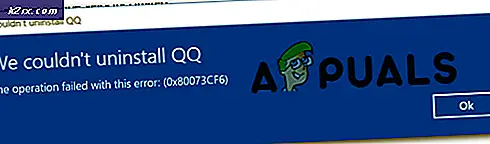

![[FAST] Hulu feilkode P-Dev302](http://k2rx.com/img/102854/fixed-hulu-error-code-p-dev302-102854.jpg)

